
2025-02-11 09:11:03来源:meihuatou 编辑:佚名
steam102错误代码通常出现在尝试启动游戏或下载游戏更新时,给用户带来不少困扰。这一错误可能与网络连接、客户端设置或系统文件损坏有关。本文将从多个维度提供解决这一错误的方法,帮助你恢复顺畅的游戏体验。
网络连接问题是导致steam102错误的常见原因之一。确保你的互联网连接稳定,可以尝试以下步骤:
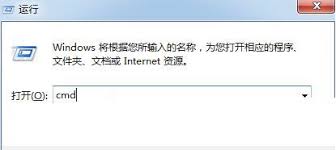
- 重启路由器:关闭路由器并等待几分钟后再重新启动,这有助于解决网络不稳定的问题。
- 更换网络环境:如果使用的是无线网络,试着切换到有线网络,以减少网络波动。
- 联系网络服务提供商:如果问题依旧存在,可以联系你的网络服务提供商寻求帮助。
由于steam的服务器与国内玩家距离较远,直接使用可能会导致连接问题。推荐使用加速工具,如迅游加速器,它可以优化网络连接,提高连接速度。
- 打开加速工具:启动迅游加速器,点击“立即加速”按钮。
- 兑换免费时长:在兑换口令处输入特定口令(如“蟹黄小笼包”),可获得免费加速时长。
steam客户端的下载缓存可能会引发各种错误,定期清除缓存可以解决问题。
- 打开steam客户端:点击“steam”菜单,选择“设置”。
- 进入下载选项:在“设置”窗口中,选择“下载”选项。
- 清除缓存:点击“清除下载缓存”按钮,按提示操作。
旧版本的steam客户端可能存在兼容性问题,更新到最新版本有助于解决这些问题。
- 检查更新:点击客户端左上角的“steam”菜单,选择“检查steam更新”。
- 完成更新:如果有更新,按照提示完成更新过程。
dns解析错误也可能导致steam102错误,通过修改dns设置可以解决问题。
- 打开命令提示符:按下win+r组合键,输入cmd并按回车。
- 输入dns重置命令:依次输入以下命令,每行后按回车:
```
netsh interface ip set dns "本地连接" static 114.114.114.114
netsh interface ip add dns "本地连接" 233.5.5.5
```
- 重启steam:完成上述步骤后,重新启动steam客户端。
如果以上方法都未能解决问题,可以尝试删除steam安装目录中的steam.dll文件,让steam在下次启动时重新生成该文件。
- 定位steam.dll文件:通常位于`c:⁄⁄program files (x86)⁄⁄steam`目录下。
- 删除文件:右键点击steam.dll文件,选择“删除”。
- 重新登录steam:启动steam客户端,等待文件修复和更新。
有时防火墙或安全软件可能会阻止steam的正常运行,导致连接问题。确保这些程序没有阻止steam的网络请求。
如果以上所有方法都未能解决问题,建议访问steam官方支持页面,查找更多针对性的解决方案或联系客服获取帮助。
通过以上方法,大多数steam用户都能成功解决102错误代码的问题。保持耐心,按照指南一步步操作,相信很快你就能重新畅游游戏世界。